CAD2020怎么安装破解下载使用?
大家好,我是小溜,CAD2020中文版本已经推出有一段时间了,但是有好多人反映在安装的过程中遇到了很多问题。因此,今天就为大家展示下CAD2020怎么安装破解下载使用,希望大家都能成功安装。
想要更深入的了解“CAD”可以点击免费试听溜溜自学网课程>>
工具/软件
硬件型号:小新Air14
系统版本:Windows7
所需软件:CAD2020
方法/步骤
第1步
1.选中软件压缩包,鼠标右击选择【解压】。
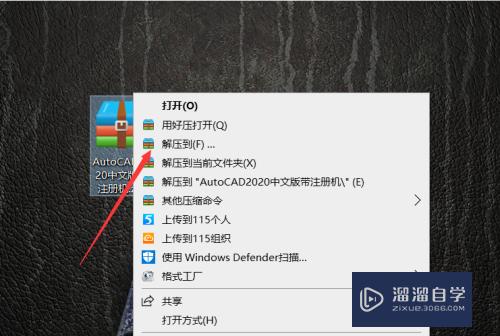
第2步
2.文件自解压
点击右侧的【更改】可以改软件解压位置,不懂就保持默认就好,点击确认,然后等待解压完成。
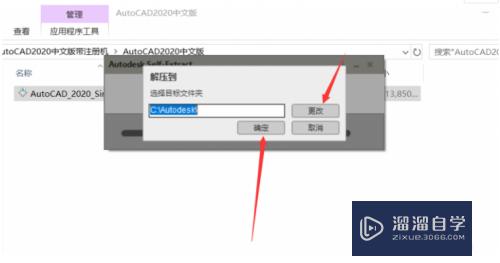
第3步
3.解压完成后自动进入安装界面,点击【安装】,随后检查安装要求,等待一下。
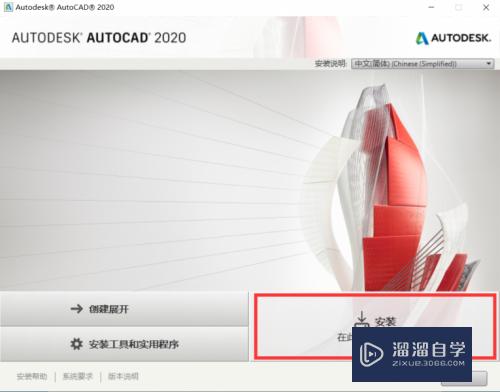
第4步
4.勾选【我接受】后,点击【下一步】。

第5步
5.选择软件安装位置
注意:如果C盘是机械硬盘,且空间小,那么将盘符 C 直接更改为 D ,然后点击【安装】
如果C盘是固态硬盘,且空间够大 ,点击【安装】就行,这样可以提升软件运行速度。
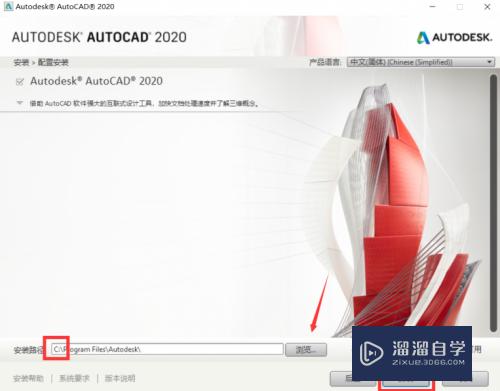
第6步
6.等待安装完成
安装过程比较久(大约需要30分钟左右)
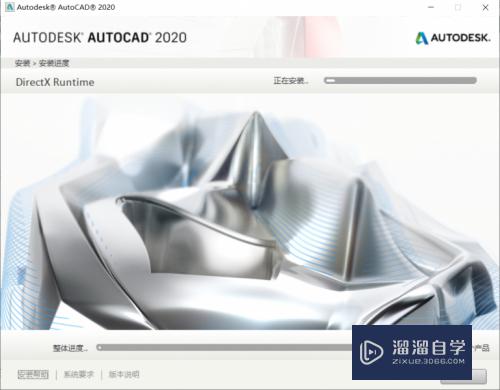
第7步
7.软件激活,点击【立即启动】
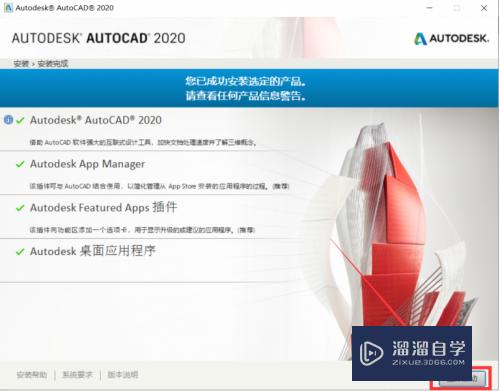
第8步
8.点击【输入序列号】
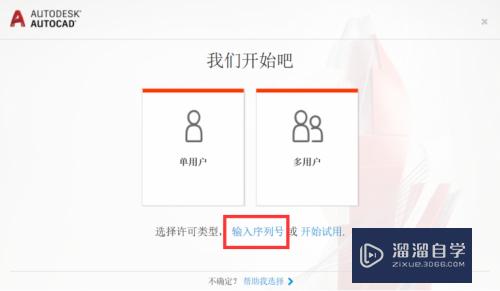
第9步
9.点击【我同意】
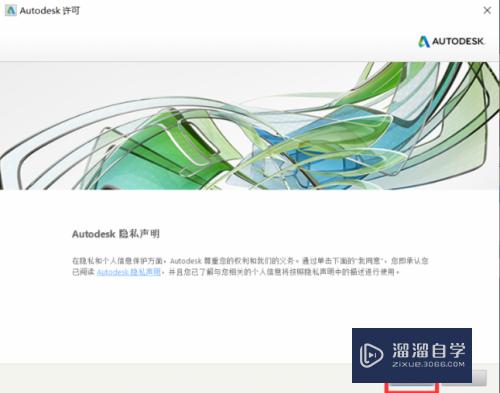
第10步
10.点击【激活】
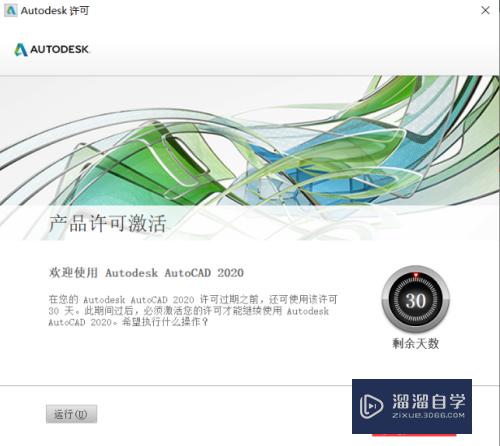
第11步
11.在解压出的文件夹中找到并打开【序列号】文本文件,将序列号和产品密钥分别填入左图中箭头所指处,然后点击【下一步】。

第12步
12.到这个界面后,在安装包解压出的文件夹中找到并打开【注册机】文件夹。
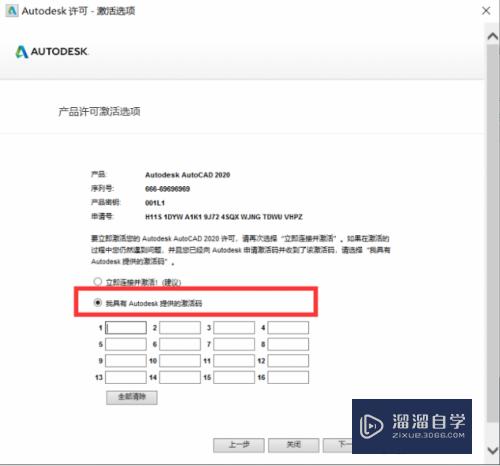
第13步
13.选中【Autodesk 2020 注册机】后,鼠标右击选择【以管理员身份运行】。
温馨提示:若打开注册机文件夹后里面没有注册机程序,则需要关闭你电脑杀毒软件和防火墙后再重新解压安装包后打开。

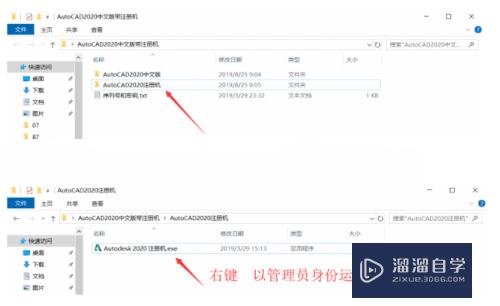
第14步
14.看图操作
操作之前把注册机里面的文字删掉
提示:复制和粘贴的时候只能用快捷键“Ctrl+C”和“Ctrl+V”
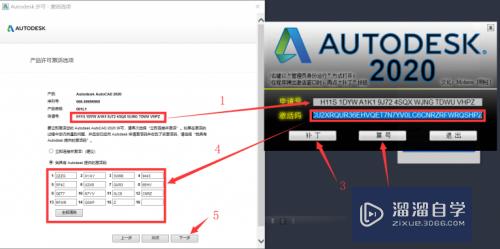
第15步
15.点击【完成】。
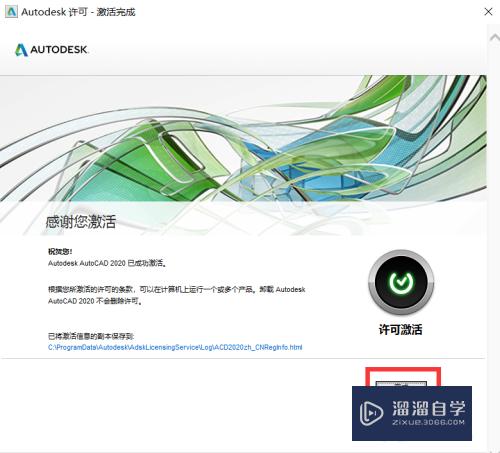
第16步
16.安装完成,界面如图。

注意/提示
以上就是“CAD2020怎么安装破解下载使用?”的详细内容了,不知道小伙伴们学会了吗?本站还为大家提供了超多和软件相关内容的信息,感兴趣的小伙伴们可以关注溜溜自学网并前往学习哦!









